Autor:
Frank Hunt
Data E Krijimit:
19 Marsh 2021
Datën E Azhurnimit:
27 Qershor 2024
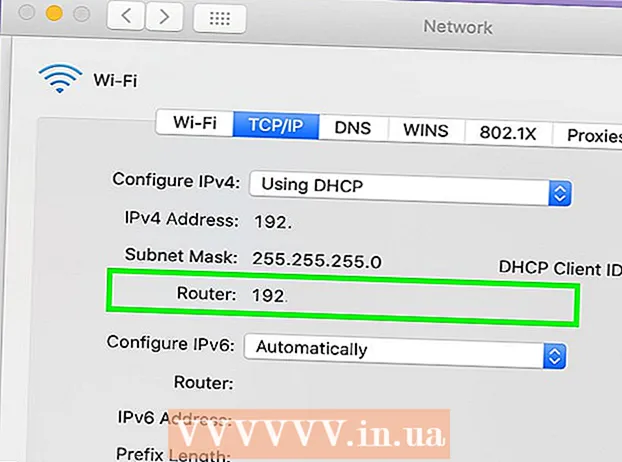
Përmbajtje
- Të shkelësh
- Informacion bazë për adresat IP
- Metoda 1 e 7: Gjeni adresën tuaj IP publike
- Metoda 2 e 7: Gjeni adresën tuaj private IP (në një kompjuter Windows)
- Metoda 3 e 7: Gjeni adresën tuaj private IP (në Mac)
- Metoda 4 e 7: Gjeni adresën tuaj private IP (në një smartphone me Android)
- Metoda 5 e 7: Gjeni adresën tuaj private IP (në një iPhone)
- Metoda 6 e 7: Gjeni adresën IP të routerit / Portën e parazgjedhur (në një PC Windows)
- Metoda 7 e 7: Gjeni adresën IP / portën e paracaktuar të routerit tuaj (në Mac)
Adresat IP ofrojnë, si të thuash, informacione në lidhje me mënyrën se si të shkohet brenda një rrjeti. Çdo pajisje e lidhur me rrjetin tuaj ka adresën e vet "private" (private) të IP për atë rrjet dhe i gjithë rrjeti juaj ka një adresë IP "publike" në vetë internetin. Ndërsa adresa IP e pajisjes suaj mund të ndryshojë sa herë që e ndizni, adresa IP e routerit, "porta e paracaktuar", mbetet e njëjtë dhe përcakton adresat IP të pajisjeve të tjera në rrjetin tuaj. Mënyra se si mund të gjeni secilën prej këtyre adresave IP të ndara varet nga pajisja që po përdorni.
Të shkelësh
Informacion bazë për adresat IP
 Nëse keni nevojë për adresën tuaj siç e sheh interneti, gjeni adresën tuaj IP Publike. Kjo është adresa IP e kompjuterit ose rrjetit tuaj që është e dukshme në internet. Nëse keni nevojë të përcjellni lidhje të caktuara që vijnë në kompjuterin tuaj nga interneti, keni nevojë për adresën tuaj IP publike. Për shembull, një adresë IP publike shpesh përdoret për të vendosur një server lojë, një server proxy ose një server FTP.
Nëse keni nevojë për adresën tuaj siç e sheh interneti, gjeni adresën tuaj IP Publike. Kjo është adresa IP e kompjuterit ose rrjetit tuaj që është e dukshme në internet. Nëse keni nevojë të përcjellni lidhje të caktuara që vijnë në kompjuterin tuaj nga interneti, keni nevojë për adresën tuaj IP publike. Për shembull, një adresë IP publike shpesh përdoret për të vendosur një server lojë, një server proxy ose një server FTP. - Klikoni këtu për të gjetur adresën tuaj IP publike.
 Nëse keni nevojë për adresën për një pajisje specifike në rrjetin tuaj, gjeni adresën tuaj private IP. Kjo është adresa IP e një pajisjeje të lidhur në rrjetin tuaj. Çdo pajisje e lidhur me rrjetin tuaj në rrjetin tuaj ka adresën e vet IP. Kjo lejon që router-i të dërgojë informacionin e saktë në pajisjen e duhur. Adresa IP private e pajisjes tuaj nuk është e dukshme nga interneti. Zgjidhni metodën më poshtë për pajisjen që po përdorni:
Nëse keni nevojë për adresën për një pajisje specifike në rrjetin tuaj, gjeni adresën tuaj private IP. Kjo është adresa IP e një pajisjeje të lidhur në rrjetin tuaj. Çdo pajisje e lidhur me rrjetin tuaj në rrjetin tuaj ka adresën e vet IP. Kjo lejon që router-i të dërgojë informacionin e saktë në pajisjen e duhur. Adresa IP private e pajisjes tuaj nuk është e dukshme nga interneti. Zgjidhni metodën më poshtë për pajisjen që po përdorni: - Dritaret
- Mac
- Android
- iPhone
 Kërkoni adresën IP / portën e paracaktuar të routerit tuaj nëse doni të bëni ndryshime në rrjetin tuaj të shtëpisë. Kjo është adresa IP e routerit të rrjetit tuaj. Me këtë adresë mund të përdorni faqen e konfigurimit të routerit tuaj. Adresa IP e routerit është baza e gjithçkaje adresat IP private të pajisjeve të lidhura në rrjetin tuaj. Sa saktësisht e bëni këtë varet nga fakti nëse jeni duke përdorur një kompjuter me Windows ose Mac:
Kërkoni adresën IP / portën e paracaktuar të routerit tuaj nëse doni të bëni ndryshime në rrjetin tuaj të shtëpisë. Kjo është adresa IP e routerit të rrjetit tuaj. Me këtë adresë mund të përdorni faqen e konfigurimit të routerit tuaj. Adresa IP e routerit është baza e gjithçkaje adresat IP private të pajisjeve të lidhura në rrjetin tuaj. Sa saktësisht e bëni këtë varet nga fakti nëse jeni duke përdorur një kompjuter me Windows ose Mac: - Dritaret
- Mac
Metoda 1 e 7: Gjeni adresën tuaj IP publike
 Hapni një shfletues në PC tuaj ose në një pajisje tjetër. Për të gjetur adresën IP publike të rrjetit tuaj, mund të përdorni çdo kompjuter ose pajisje të lidhur në rrjetin tuaj.
Hapni një shfletues në PC tuaj ose në një pajisje tjetër. Për të gjetur adresën IP publike të rrjetit tuaj, mund të përdorni çdo kompjuter ose pajisje të lidhur në rrjetin tuaj. - Për të filluar, sigurohuni që pajisja juaj është e lidhur me rrjetin tuaj. Për shembull, nëse jeni duke përdorur një smartphone dhe nuk jeni lidhur me rrjetin tuaj Wi-Fi në një moment, në vend të kësaj do të merrni adresën IP publike të rrjetit tuaj të të dhënave celulare.
 Shko te Google. Një nga mënyrat më të lehta për të gjetur adresën tuaj IP publike është përmes Google, por gjithashtu mund të përdorni faqe të tjera interneti. Ju mund të përdorni pothuajse të gjithë motorët e kërkimit për të.
Shko te Google. Një nga mënyrat më të lehta për të gjetur adresën tuaj IP publike është përmes Google, por gjithashtu mund të përdorni faqe të tjera interneti. Ju mund të përdorni pothuajse të gjithë motorët e kërkimit për të.  Futni "ip-in tim" dhe kryeni kërkimin. Adresa juaj IP publike do të shfaqet më pas si opsioni i parë në listën e rezultateve të kërkimit.
Futni "ip-in tim" dhe kryeni kërkimin. Adresa juaj IP publike do të shfaqet më pas si opsioni i parë në listën e rezultateve të kërkimit. - Ju gjithashtu mund të shkoni në canyouseeme.org për të gjetur adresën tuaj lokale të IP.
 Gjeni adresën tuaj publike IP. Adresa juaj publike IP është rezultati i parë në listën e rezultateve të kërkimit. Kjo është adresa IP e rrjetit tuaj siç shihet nga pjesa tjetër e internetit.
Gjeni adresën tuaj publike IP. Adresa juaj publike IP është rezultati i parë në listën e rezultateve të kërkimit. Kjo është adresa IP e rrjetit tuaj siç shihet nga pjesa tjetër e internetit.
Metoda 2 e 7: Gjeni adresën tuaj private IP (në një kompjuter Windows)
 Klikoni në butonin Start. Kjo do të hapë menunë Start ose ekranin.
Klikoni në butonin Start. Kjo do të hapë menunë Start ose ekranin.  Shkruaj "cmd" dhe shtyp.↵ Hyninë vijën e komandave për të hapur. Duke shtypur "cmd" me menunë Start ose ekranin e hapur dhe shtypur ↵ Hyni për të filluar Command Line.
Shkruaj "cmd" dhe shtyp.↵ Hyninë vijën e komandave për të hapur. Duke shtypur "cmd" me menunë Start ose ekranin e hapur dhe shtypur ↵ Hyni për të filluar Command Line. - Në Windows 7 dhe versionet e vjetra, mund të zgjidhni vijën e komandave nga menyja Start.
 Llojiipconfigdhe shtypni↵ Hyni. Më pas do të shihni një përmbledhje të të gjitha të dhënave të rrjetit tuaj. Ju mund të duhet të zmadhoni ekranin e rreshtit të komandës për ta parë atë.
Llojiipconfigdhe shtypni↵ Hyni. Më pas do të shihni një përmbledhje të të gjitha të dhënave të rrjetit tuaj. Ju mund të duhet të zmadhoni ekranin e rreshtit të komandës për ta parë atë.  Gjeni përshtatësin aktiv të rrjetit tuaj. Shumica e kompjuterëve kanë një ose dy adaptorë, por në varësi të cilësimeve tuaja, mund të keni më shumë. Nëse mund të lidheni pa tel dhe me një kabllo Ethernet, keni të paktën dy adaptorë. Shikoni emrin e adaptorit në listë për të përcaktuar se cilin adaptor po shikoni.
Gjeni përshtatësin aktiv të rrjetit tuaj. Shumica e kompjuterëve kanë një ose dy adaptorë, por në varësi të cilësimeve tuaja, mund të keni më shumë. Nëse mund të lidheni pa tel dhe me një kabllo Ethernet, keni të paktën dy adaptorë. Shikoni emrin e adaptorit në listë për të përcaktuar se cilin adaptor po shikoni. - Nëse një adaptor i veçantë nuk po përdoret, të tilla si një port Ethernet që nuk është i lidhur me një kabllo, Mesatarja e statusit do të Mesatar i shkëputur pamje.
 Shikoje ate pjesë .Adresa IPv4. Kjo adresë është adresa IP private e pajisjes tuaj. Ju duhet kjo adresë nëse doni të zgjidhni një problem ose të konfiguroni diçka në rrjetin tuaj lokal. Çdo pajisje në rrjetin tuaj ka adresën e vet, por të krahasueshme, IP.
Shikoje ate pjesë .Adresa IPv4. Kjo adresë është adresa IP private e pajisjes tuaj. Ju duhet kjo adresë nëse doni të zgjidhni një problem ose të konfiguroni diçka në rrjetin tuaj lokal. Çdo pajisje në rrjetin tuaj ka adresën e vet, por të krahasueshme, IP.
Metoda 3 e 7: Gjeni adresën tuaj private IP (në Mac)
 Klikoni në menunë Apple dhe zgjidhni "Preferencat e sistemit ". Kjo do të hapë menunë e System Preferences.
Klikoni në menunë Apple dhe zgjidhni "Preferencat e sistemit ". Kjo do të hapë menunë e System Preferences.  Klikoni në opsionin "Rrjeti". Do të shfaqet një dritare e re, me një listë të të gjithë adaptorëve tuaj të rrjetit në të majtë.
Klikoni në opsionin "Rrjeti". Do të shfaqet një dritare e re, me një listë të të gjithë adaptorëve tuaj të rrjetit në të majtë.  Zgjidhni përshtatësin që është aktualisht aktiv. Zakonisht përshtatësi juaj aktiv do të zgjidhet automatikisht. Nëse keni adaptorë të shumtë, zgjidhni përshtatësin, adresën IP të të cilit dëshironi të dini. Nëse adaptori nuk është aktualisht i lidhur, treguesi pranë tij do të jetë me ngjyrë të kuqe.
Zgjidhni përshtatësin që është aktualisht aktiv. Zakonisht përshtatësi juaj aktiv do të zgjidhet automatikisht. Nëse keni adaptorë të shumtë, zgjidhni përshtatësin, adresën IP të të cilit dëshironi të dini. Nëse adaptori nuk është aktualisht i lidhur, treguesi pranë tij do të jetë me ngjyrë të kuqe.  Gjeni adresën tuaj IP. Ju do të jeni në gjendje të gjeni adresën IP private të Mac tuaj në listën nën titullin "Adresa IP".
Gjeni adresën tuaj IP. Ju do të jeni në gjendje të gjeni adresën IP private të Mac tuaj në listën nën titullin "Adresa IP". - Në versionet e vjetra, ose në Mac OS X, do të duhet të klikoni në skedën "TCP / IP" në krye të dritares për të parë titullin "Adresa IP".
Metoda 4 e 7: Gjeni adresën tuaj private IP (në një smartphone me Android)
 Hapni Cilësimet.
Hapni Cilësimet. Trokit në "WiFi ".
Trokit në "WiFi ". Trokitni lehtë mbi menunë (⋮) dhe zgjidhni "I avancuar ".
Trokitni lehtë mbi menunë (⋮) dhe zgjidhni "I avancuar ". Shkoni deri poshtë në menunë e avancuar dhe gjeni fushën "Adresa IP". Më pas do të shihni adresën IP private të smartphone-it ose tabletës tuaj me Android.
Shkoni deri poshtë në menunë e avancuar dhe gjeni fushën "Adresa IP". Më pas do të shihni adresën IP private të smartphone-it ose tabletës tuaj me Android.
Metoda 5 e 7: Gjeni adresën tuaj private IP (në një iPhone)
 Hapni Cilësimet.
Hapni Cilësimet. Trokit në "WiFi ". Më pas do të shfaqet një listë e rrjeteve pa tel.
Trokit në "WiFi ". Më pas do të shfaqet një listë e rrjeteve pa tel.  Trokitni lehtë mbi butonin pranë rrjetit tuaj pa tel. Kjo do të hapë detajet e rrjetit pa tel me të cilin jeni lidhur.
Trokitni lehtë mbi butonin pranë rrjetit tuaj pa tel. Kjo do të hapë detajet e rrjetit pa tel me të cilin jeni lidhur.  Shikoni për titullin "Adresa IP". Më pas do të shihni adresën IP të iPhone tuaj. Zakonisht do të jetë një nga opsionet e para në listë.
Shikoni për titullin "Adresa IP". Më pas do të shihni adresën IP të iPhone tuaj. Zakonisht do të jetë një nga opsionet e para në listë.
Metoda 6 e 7: Gjeni adresën IP të routerit / Portën e parazgjedhur (në një PC Windows)
 Klikoni në butonin Start dhe shtypni "cmd " në. Kështu filloni rreshtin e komandës.
Klikoni në butonin Start dhe shtypni "cmd " në. Kështu filloni rreshtin e komandës.  Llojiipconfigdhe shtypni↵ Hyni. Do të shfaqet një listë e të gjithë adaptorëve tuaj të rrjetit.
Llojiipconfigdhe shtypni↵ Hyni. Do të shfaqet një listë e të gjithë adaptorëve tuaj të rrjetit.  Kërkojeni atë.Portë e paracaktuarpjesë për adaptorin tuaj aktiv. Gjeni përshtatësin e rrjetit që po përdorni aktualisht duke parë emrat e adaptorëve. Pjesë Portë e paracaktuar do të tregojë adresën IP të routerit tuaj.
Kërkojeni atë.Portë e paracaktuarpjesë për adaptorin tuaj aktiv. Gjeni përshtatësin e rrjetit që po përdorni aktualisht duke parë emrat e adaptorëve. Pjesë Portë e paracaktuar do të tregojë adresën IP të routerit tuaj. - Përshtatësit që nuk janë të lidhur tregohen si Mesatar i shkëputur.
Metoda 7 e 7: Gjeni adresën IP / portën e paracaktuar të routerit tuaj (në Mac)
 Klikoni në menunë Apple dhe zgjidhni "Preferencat e sistemit ".
Klikoni në menunë Apple dhe zgjidhni "Preferencat e sistemit ". Klikoni në opsionin "Rrjeti".
Klikoni në opsionin "Rrjeti". Zgjidhni përshtatësin e rrjetit tuaj. Përshtatësi që është i lidhur do të ndizet jeshil.
Zgjidhni përshtatësin e rrjetit tuaj. Përshtatësi që është i lidhur do të ndizet jeshil.  Gjeni seksionin "Router". Adresa IP e treguar këtu është adresa IP / porta e paracaktuar e routerit tuaj.
Gjeni seksionin "Router". Adresa IP e treguar këtu është adresa IP / porta e paracaktuar e routerit tuaj.



